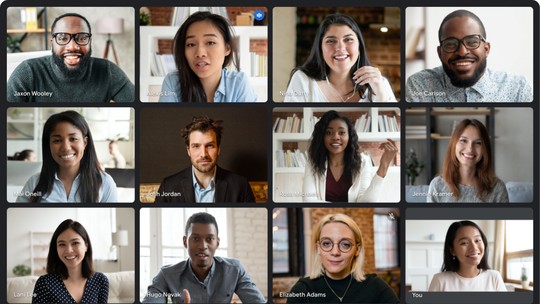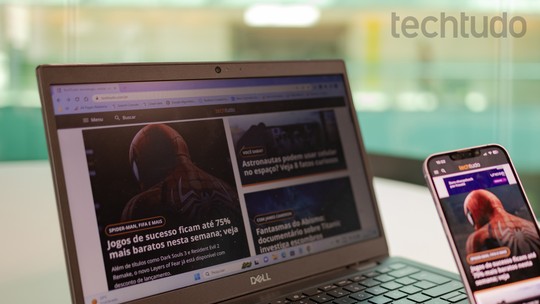O VLC é um reprodutor de mídia multiplataforma, conhecido pela simplicidade e compatibilidade com praticamente todos os formatos de áudio e vídeo. Além de reproduzir quase todos os arquivos digitais, o programa também conta com alguns recursos extras, como a possibilidade de converter formatos de arquivos. Se você precisa alterar a extensão de um vídeo ou de uma música, veja a dica do TechTudo.
/i.s3.glbimg.com/v1/AUTH_08fbf48bc0524877943fe86e43087e7a/internal_photos/bs/2021/Q/o/DgDpQzSP6TuJ0Rkqwq9w/2014-10-24-vlc-player-promo.png)
Passo 1. Abra o VLC. No menu “Mídia”, clique em “Converter / Salvar”;
/i.s3.glbimg.com/v1/AUTH_08fbf48bc0524877943fe86e43087e7a/internal_photos/bs/2021/R/B/PEB5CATP6BgAt3aGEaLg/2014-10-23-captura-de-tela-2014-10-23-as-173212.png)
Passo 2. Na janela que vai abrir automaticamente, clique em “Adicionar…”;
/i.s3.glbimg.com/v1/AUTH_08fbf48bc0524877943fe86e43087e7a/internal_photos/bs/2021/A/g/zMpZCmS5urspYMbuloyA/2014-10-23-captura-de-tela-2014-10-23-as-174129png.png)
Passo 3. Localize o arquivo de vídeo ou áudio que deseja converter e clique em “Abrir”;
/i.s3.glbimg.com/v1/AUTH_08fbf48bc0524877943fe86e43087e7a/internal_photos/bs/2021/j/2/UaoAnwRIy5verRTKR4PA/2014-10-23-captura-de-tela-2014-10-23-as-174125.png)
Passo 4. Voltando à janela anterior, clique sobre o botão “Convert / Save”;
/i.s3.glbimg.com/v1/AUTH_08fbf48bc0524877943fe86e43087e7a/internal_photos/bs/2021/K/k/cRR6v9QNG3hEQxIaK3UA/2014-10-23-captura-de-tela-2014-10-23-as-174129-2png.png)
Passo 5. Ao lado de “Perfil”, selecione para qual formato você deseja converter. Feito isso, clique em “Procurar” para selecionar a pasta em que o arquivo será salvo;
/i.s3.glbimg.com/v1/AUTH_08fbf48bc0524877943fe86e43087e7a/internal_photos/bs/2021/n/3/2u2967RROHgbNCxdVR6A/2014-10-23-captura-de-tela-2014-10-23-as-174134png.png)
Passo 6. Digite um nome para o arquivo convertido e clique em “Salvar”;
/i.s3.glbimg.com/v1/AUTH_08fbf48bc0524877943fe86e43087e7a/internal_photos/bs/2021/P/d/15tsqBRbCWZohrxgQtgQ/2014-10-23-captura-de-tela-2014-10-23-as-174146.png)
Passo 7. Por fim, clique em “Iniciar” e aguarde até que o arquivo seja convertido.
/i.s3.glbimg.com/v1/AUTH_08fbf48bc0524877943fe86e43087e7a/internal_photos/bs/2021/Z/S/XrEMGVQ3uHAIURr3P2oQ/2014-10-23-captura-de-tela-2014-10-23-as-174149png.png)
Qual é o melhor programa para baixar torrents? Comente no Fórum do TechTudo.